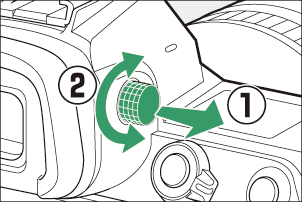Google Translate
DEZE SERVICE KAN VERTALINGEN BEVATTEN DIE GEMAAKT ZIJN VIA GOOGLE. GOOGLE WIJST ALLE GARANTIES AF MET BETREKKING TOT DE VERTALINGEN, UITDRUKKELIJK OF STILZWIJGEND, MET INBEGRIP VAN GARANTIES VOOR CORRECTHEID, BETROUWBAARHEID EN EVENTUELE IMPLICIETE GARANTIES VAN VERKOOPBAARHEID, GESCHIKTHEID VOOR EEN BEPAALD DOEL EN VOOR HET NIET MAKEN VAN INBREUK OP RECHTEN VAN DERDEN.
De naslaggidsen van Nikon Corporation (hieronder, “Nikon”) zijn voor uw gemak vertaald met behulp van vertaalsoftware van Google Translate. Er zijn redelijke inspanningen gedaan om een correcte vertaling te leveren, maar geen enkele geautomatiseerde vertaling is perfect, noch bedoeld om menselijke vertalers te vervangen. Vertalingen worden als service aangeboden aan gebruikers van de naslaggidsenvan Nikon en worden “zoals ze zijn” geleverd. Er wordt geen enkele vorm van garantie, expliciet of impliciet, gegeven met betrekking tot de nauwkeurigheid, betrouwbaarheid of juistheid van vertalingen gemaakt uit het Engels naar een andere taal. Sommige inhoud (zoals afbeeldingen, video's, Flash-video’s, enz.) wordt mogelijk niet exact vertaald vanwege de beperkingen van de vertaalsoftware.
De officiële tekst is de Engelse versie van de naslaggidsen. Eventuele afwijkingen of verschillen in de vertaling zijn niet bindend en hebben geen juridische gevolgen wat betreft naleving of handhaving. Als er vragen zijn met betrekking tot de juistheid van de informatie in de vertaalde naslaggidsen, raadpleeg dan de Engelse versie van de gidsen, die de officiële versie is.
Camerabediening
Zoeker
- Als u uw oog tegen de zoeker plaatst, wordt de oogsensor geactiveerd, waardoor de weergave van de monitor naar de zoeker overschakelt. Let op: de oogsensor reageert ook op andere objecten, zoals je vingers.
- De zoeker kan indien gewenst worden gebruikt voor menu's en weergave.
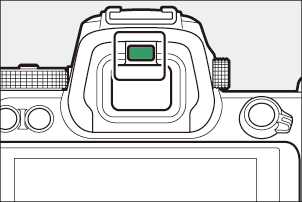
De M -knop (Monitormodus).
Druk op de M knop om te schakelen tussen zoeker- en monitorweergaven.
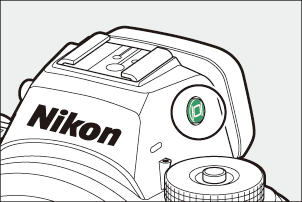
Druk op de M knop om als volgt door de displays te bladeren.
[ Automatische weergaveschakelaar ]: De camera schakelt automatisch tussen de zoeker- en monitorweergaven op basis van informatie van de oogsensor.


[ Alleen zoeker ]: De monitor blijft leeg. De zoeker wordt gebruikt voor fotograferen, menu's en afspelen.


[ Alleen monitor ]: de monitor wordt gebruikt voor opnemen, menu's en afspelen. De zoekerweergave blijft leeg, zelfs als u uw oog tegen de zoeker houdt.


[ Prioriteit zoeker ]: De camera functioneert op een manier die vergelijkbaar is met bestaande digitale spiegelreflexcamera's.
- Als u in de fotomodus uw oog naar de zoeker brengt, wordt de zoeker ingeschakeld; de monitor blijft uitgeschakeld nadat u uw oog hebt weggenomen.
- Tijdens de filmmodus of het afspelen of terwijl menu's worden weergegeven, schakelt de camera automatisch tussen de zoeker en de monitor op basis van informatie van de oogsensor.

Als u uw oog op de camera richt terwijl de monitor gekanteld is, wordt de zoeker niet geactiveerd als aan beide volgende voorwaarden wordt voldaan:
- [ Automatische weergaveschakelaar ] of [ Prioriteit zoeker ] is geselecteerd voor de monitormodus, en
- er verschijnt momenteel een menu, afbeelding of ander scherm op de monitor.
Monitormodus
U kunt de keuze aan beschikbare monitormodi beperken met behulp van het item [ Selectie monitormodus beperken ] in het setup-menu.
De modusknop
Druk op de ontgrendeling van de modusknop en draai aan de modusknop om een opnamemodus te kiezen.
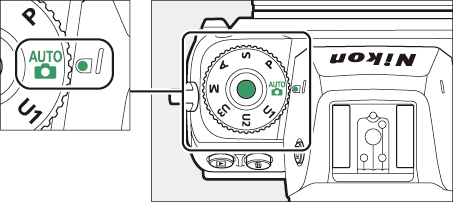
| Modus | Beschrijving | |
|---|---|---|
| b | Auto | Een eenvoudige “richten-en-schieten”-modus waarbij de camera de leiding heeft over de instellingen ( 0 Foto's maken ( b modus) , Films opnemen ( b modus) ). |
| P | Geprogrammeerde auto | De camera stelt de sluitertijd en het diafragma in voor een optimale belichting. |
| S | Sluiterprioriteit automatisch | Jij kiest de sluitertijd; de camera selecteert het diafragma voor het beste resultaat. |
| A | Diafragmaprioriteit automatisch | Jij kiest het diafragma; de camera selecteert de sluitertijd voor het beste resultaat. |
| M | Handmatig | Je bepaalt zowel de sluitertijd als het diafragma. |
| U1 U2 U3 |
Modi voor gebruikersinstellingen | Wijs veelgebruikte instellingen toe aan deze posities, zodat u ze snel kunt oproepen. |
De instelschijven
Draai aan de instelschijven om instellingen te kiezen voor sluitertijd, diafragma of de functies die aan andere camerabedieningen zijn toegewezen.
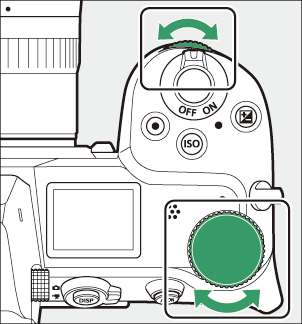
De S -knop
Pas de gevoeligheid van de camera voor licht (ISO-gevoeligheid) aan in overeenstemming met de lichtomstandigheden.
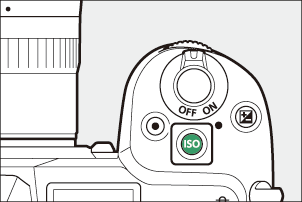
Fotomodus
De ISO-gevoeligheid kan worden aangepast door de S knop ingedrukt te houden en aan de hoofdinstelschijf te draaien.
- In de standen P , S , A en M kunt u de S knop ingedrukt houden en aan de secundaire instelschijf draaien om te kiezen uit “ ISO AUTO ” (automatische regeling van de ISO-gevoeligheid ingeschakeld) of “ ISO ” (automatische regeling van de ISO-gevoeligheid uitgeschakeld).
- In b -modus is standaard “ ISO AUTO ” (automatische ISO-gevoeligheidsregeling ingeschakeld) geselecteerd. Houd de S knop ingedrukt en draai aan de hoofdinstelschijf om te wisselen tussen “ ISO AUTO ” en “ ISO ” (automatische regeling van de ISO-gevoeligheid uitgeschakeld).
Filmmodus
De ISO-gevoeligheid kan worden aangepast door de S knop ingedrukt te houden en aan de hoofdinstelschijf te draaien. De ISO-gevoeligheid voor filmopnamen kan alleen worden aangepast in de stand M.
- De waarde die is geselecteerd voor [ ISO-gevoeligheidsinstellingen ] > [ ISO-gevoeligheid (modus M) ] is van toepassing wanneer [ Uit ] is geselecteerd voor [ ISO-gevoeligheidsinstellingen ] > [ Automatische ISO-regeling (modus M) ].
- U kunt kiezen tussen “ ISO AUTO ” (automatische regeling van de ISO-gevoeligheid ingeschakeld) en “ ISO ” (automatische regeling van de ISO-gevoeligheid uitgeschakeld) door de S knop ingedrukt te houden en aan de secundaire instelschijf te draaien.
De E -knop (Belichtingscompensatie).
Wijzig de belichting ten opzichte van de door de camera voorgestelde waarde. Belichtingscompensatie kan worden gebruikt om foto's helderder of donkerder te maken.

−1 LW

Geen belichtingscompensatie

+1 EV
- Belichtingscompensatie kan worden aangepast door de E knop ingedrukt te houden en aan een van de instelschijven te draaien.
- Hogere waarden maken het onderwerp helderder, lagere waarden donkerder.
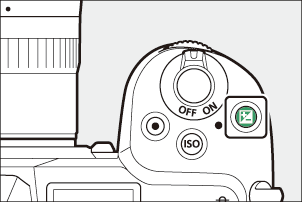
Aanraakbediening
De aanraakgevoelige monitor biedt een verscheidenheid aan bedieningselementen die kunnen worden bediend door het scherm met uw vingers aan te raken. Tijdens zoekerfotografie zijn de aanraakbedieningen uitgeschakeld en kunnen deze niet worden gebruikt voor scherpstelling en dergelijke.
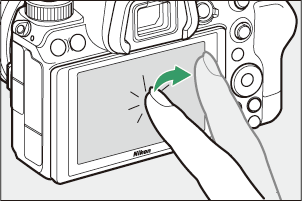
De sluiter scherpstellen en ontspannen
- Raak de monitor aan om scherp te stellen op het geselecteerde punt (touch AF).
- In de fotomodus wordt de sluiter ontspannen wanneer u uw vinger van het scherm haalt (aanraaksluiter).
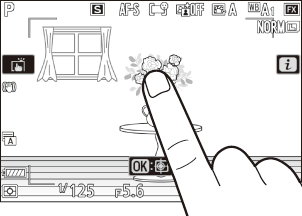
- Touch Shutter/AF-instellingen kunnen worden aangepast door op het W pictogram te tikken ( 0 De Touch Shutter ).
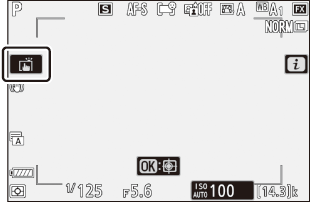
Instellingen aanpassen
- Tik op gemarkeerde instellingen op het display.
- Vervolgens kunt u de gewenste optie kiezen door op pictogrammen of schuifregelaars te tikken.
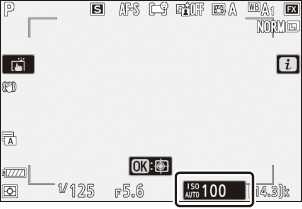
- Tik op Z of druk op J om de gekozen optie te selecteren en terug te keren naar het vorige scherm.

Afspelen
- Veeg naar links of rechts om andere foto's te bekijken tijdens schermvullende weergave.
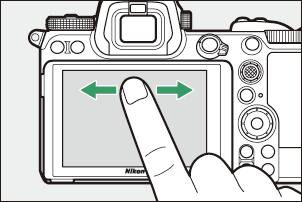
- Bij schermvullende weergave wordt door het aanraken van de onderkant van het scherm een balk voor beeldvoortgang weergegeven. Schuif uw vinger naar links of rechts over de balk om snel naar andere foto's te scrollen.
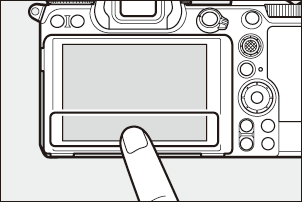
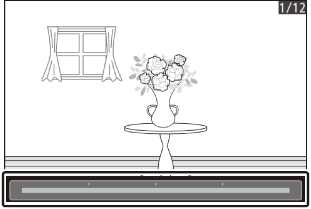
- Om in te zoomen op een foto die wordt weergegeven tijdens schermvullende weergave, gebruikt u een uitrekbeweging of tikt u twee keer snel op het scherm. U kunt de zoomverhouding aanpassen met behulp van uitrekbewegingen om in te zoomen en knijpbewegingen om uit te zoomen.
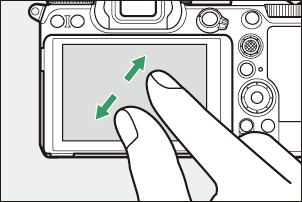
- Gebruik schuifbewegingen om andere delen van de afbeelding te bekijken tijdens het zoomen.
- Als u twee keer snel op het scherm tikt terwijl de zoom actief is, wordt de zoom geannuleerd.
- Om uit te zoomen naar een miniatuurweergave, gebruikt u een knijpbeweging tijdens schermvullende weergave. Gebruik knijpen en uitrekken om het aantal weergegeven afbeeldingen te kiezen uit 4, 9 en 72 frames.
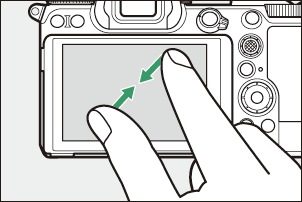
Films bekijken
- Films worden aangegeven met een 1 pictogram; Om het afspelen te starten, tikt u op de gids op het scherm.
- Tik op het scherm om te pauzeren. Tik nogmaals om te hervatten.
- Tik op Z om af te sluiten naar schermvullende weergave.
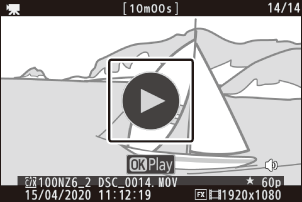
Het i -menu
- Tik op het i pictogram om het i menu weer te geven tijdens het fotograferen ( 0 De i knop (het i menu) , Het i menu ).
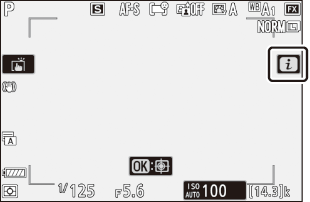
- Tik op items om opties te bekijken en te wijzigen.
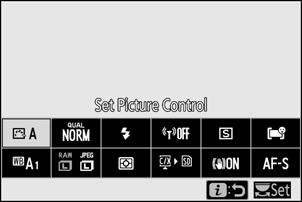
Tekstinvoer
-
Wanneer een toetsenbord wordt weergegeven, kunt u tekst invoeren door op de toetsen te tikken.
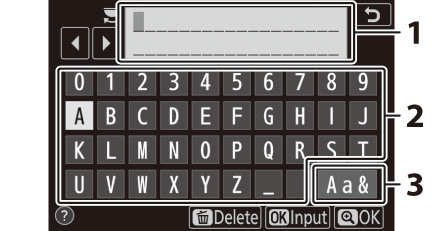
- Tekstweergavegebied
- Toetsenbordgebied
- Toetsenbord selectie
- Om de cursor te positioneren, tikt u op e of f of tikt u rechtstreeks in het tekstweergavegebied.
- Om door de toetsenborden met hoofdletters, kleine letters en symbolen te bladeren, tikt u op de toetsenbordselectieknop.
Navigeren door de menu's
- Schuif omhoog of omlaag om te bladeren.
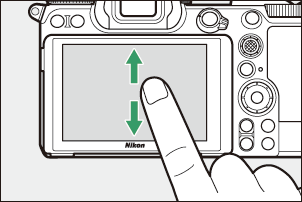
- Tik op een menupictogram om een menu te kiezen.
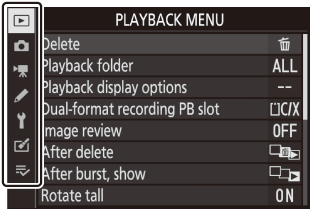
- Tik op menu-items om opties weer te geven. Vervolgens kunt u de gewenste optie kiezen door op pictogrammen of schuifregelaars te tikken.

- Om af te sluiten zonder de instellingen te wijzigen, tikt u op Z
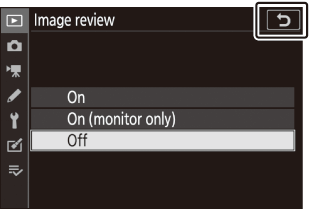
- Het touchscreen reageert op statische elektriciteit. Het reageert mogelijk niet bij aanraking met vingernagels of gehandschoende handen.
- Raak het scherm niet aan met scherpe voorwerpen.
- Gebruik geen overmatige kracht.
- Het scherm reageert mogelijk niet als het bedekt is met beschermfolie van derden.
- Het scherm reageert mogelijk niet wanneer het op meerdere locaties tegelijkertijd wordt aangeraakt.
De DISP -knop
Gebruik de DISP- knop om door de volgende displays te bladeren:
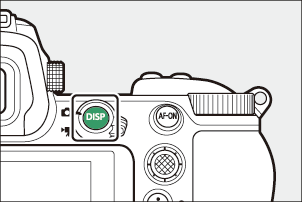
Fotomodus
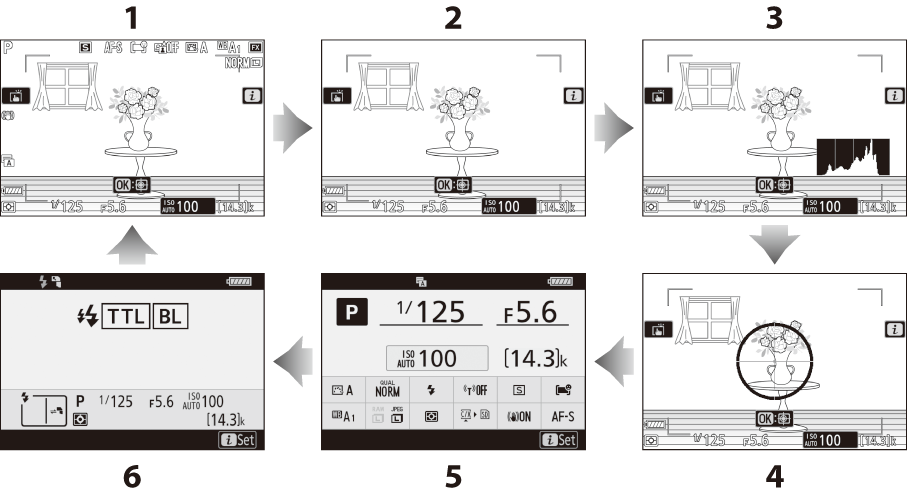
- Indicatoren aan
- Vereenvoudigde weergave
- Histogram 1, 2
- Virtuele horizon
- Informatieweergave ( 0 Fotomodus )
- Flitserinfo ( 0 Flitserinfo voor apparaten op de camera , Flitserinfo voor externe eenheden ) 3
Wordt weergegeven wanneer [ Aan ] is geselecteerd voor persoonlijke instelling d9 [ Instellingen toepassen op livebeeld ].
Wordt niet weergegeven als [ Aan ] is geselecteerd voor [ Overlay-opnamen ] tijdens fotografie met meervoudige belichting.
Wordt weergegeven wanneer een optionele SB‑5000, SB‑500, SB‑400 of SB‑300 flitser op de accessoireschoen is gemonteerd of wanneer een WR-R10 draadloze afstandsbediening een flitser bestuurt via radioflitsbediening.
De DISP- knop kan ook worden gebruikt om de informatie te kiezen die in de zoeker wordt weergegeven. Houd er echter rekening mee dat het informatiedisplay en de flitsinformatie niet in de zoeker verschijnen.
Het informatiescherm verbergen
De informatieweergave kan worden verborgen door op de knop te drukken waaraan [ Liveview-infoweergave uit ] is toegewezen met behulp van persoonlijke instelling f2 [ Aangepaste bedieningselementen ]. Druk nogmaals op de knop om het display weer te activeren.
Filmmodus
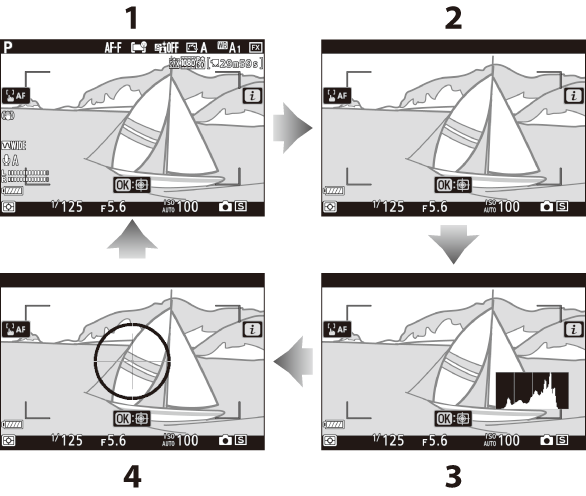
- Indicatoren aan
- Vereenvoudigde weergave
- Histogram
- Virtuele horizon
De X en W ( Q )-knoppen
Zoom tijdens het opnemen of afspelen in of uit op de weergave op de monitor.
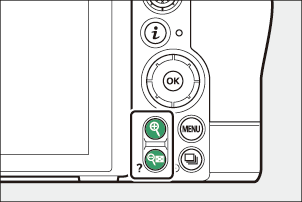
Schieten
Druk op X om tijdens het fotograferen in te zoomen op het beeld door de lens. Druk op X om de zoomfactor te vergroten, W ( Q ) om uit te zoomen.
Afspelen
Druk op X om in te zoomen op foto's tijdens schermvullende weergave. Druk op X om de zoomfactor te vergroten, W ( Q ) om uit te zoomen. Als u op W ( Q ) drukt terwijl de foto schermvullend wordt weergegeven, wordt “uitgezoomd” naar de lijst met miniaturen.
De subselector
Druk de secundaire selector omhoog, omlaag, naar links of naar rechts om het scherpstelpunt te selecteren. Houd het midden van de selector ingedrukt om scherpstelling en belichting te vergrendelen ( 0 De secundaire selector ).
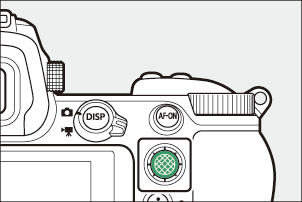
De AF-ON- knop
De AF-ON- knop kan worden gebruikt voor scherpstelling in de autofocusmodus.
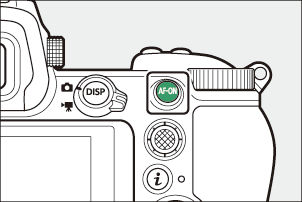
De G -knop
Druk op de G knop om de menu's te bekijken.
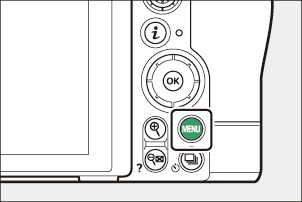
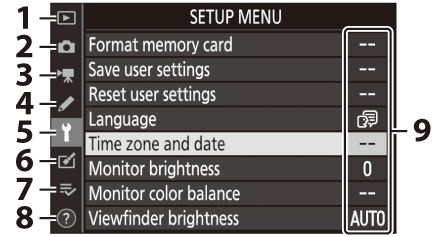
- D [ WEERGAVEMENU ] ( 0 Het weergavemenu )
- C [ FOTO-OPNAMEMENU ] ( 0 Het foto-opnamemenu )
- 1 [ FILMOPNAMEMENU ] ( 0 Het filmopnamemenu )
- A [ MENU AANGEPASTE INSTELLING ] ( 0 Menu Persoonlijke instellingen )
- B [ SETUP-MENU ] ( 0 Het setup-menu )
- N [ RETOUCHMENU ] ( 0 Het retoucheermenu )
- O [ MIJN MENU ]/ m [ RECENTE INSTELLINGEN ] * ( 0 Mijn menu/Recente instellingen )
- Het d Help-pictogram ( 0 Het d (Help)-pictogram )
- Huidige Instellingen
U kunt het weergegeven menu kiezen. De standaardinstelling is [ MIJN MENU ].
De menu's gebruiken
U kunt door de menu's navigeren met behulp van de multi-selector en J knop.
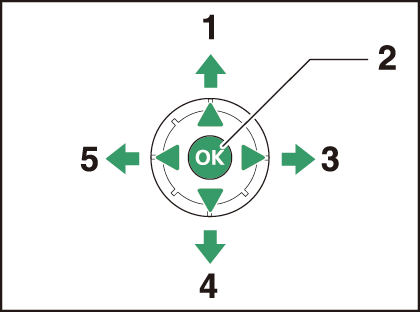
- Cursor omhoog verplaatsen
- Selecteer gemarkeerd item
- Geef het submenu weer, selecteer het gemarkeerde item of verplaats de cursor naar rechts
- Verplaats de cursor naar beneden
- Annuleer en keer terug naar het vorige menu, of verplaats de cursor naar links
-
Markeer het pictogram voor het huidige menu.
Druk op 4 om de cursor in het menuselectiegebied te plaatsen.
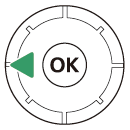
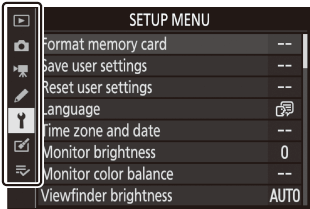
-
Selecteer een menu.
Druk op 1 of 3 om het gewenste menu te selecteren.
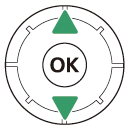
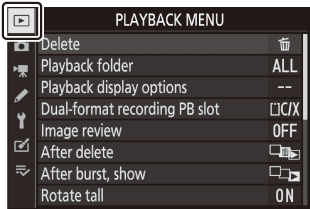
-
Plaats de cursor in het geselecteerde menu.
Druk op 2 om de cursor in het geselecteerde menu te plaatsen.
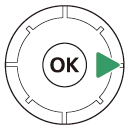
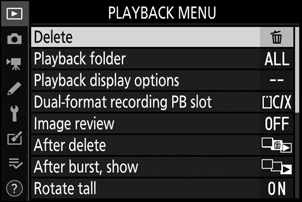
-
Markeer een menu-item.
Druk op 1 of 3 om een menu-item te markeren.
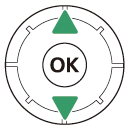
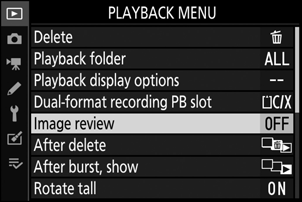
-
Weergaveopties.
Druk op 2 om opties voor het geselecteerde menu-item weer te geven.
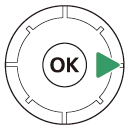
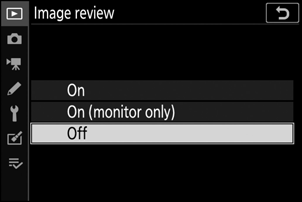
-
Markeer een optie.
Druk op 1 of 3 om een optie te markeren.
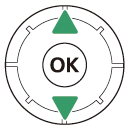
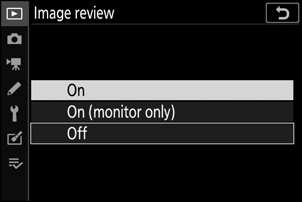
-
Selecteer de gemarkeerde optie.
- Druk op J om de gemarkeerde optie te selecteren.
- Om af te sluiten zonder een selectie te maken, drukt u op de G knop.
- Om de menu's te verlaten en terug te keren naar de opnamestand, drukt u de ontspanknop half in.
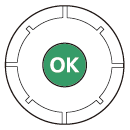
Sommige items en menu-opties zijn mogelijk niet beschikbaar, afhankelijk van de modus en camerastatus. Niet-beschikbare artikelen worden grijs weergegeven.
- Indien beschikbaar kan een beschrijving van het momenteel geselecteerde item worden bekeken door op de W ( Q )-knop te drukken.
- Druk op 1 of 3 om te bladeren.
- Druk nogmaals op W ( Q ) om terug te keren naar de menu's.
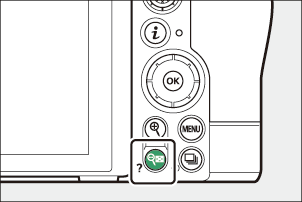
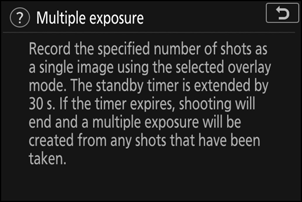
U kunt ook door de menu's navigeren met behulp van aanraakbedieningen ( 0 Aanraakbedieningen ).
De i knop (het i menu)
Voor snelle toegang tot veelgebruikte instellingen drukt u op de i knop of tikt u op het i pictogram om het i menu te bekijken.
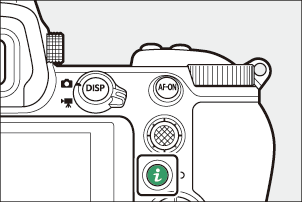
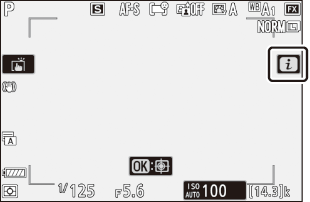
- Tijdens de fotomodus en de filmmodus worden verschillende menu's weergegeven.
- Opties kunnen worden bekeken door op items op het display te tikken of door items te markeren en op J te drukken; selecties kunnen vervolgens worden gemaakt met behulp van de multi-selector.
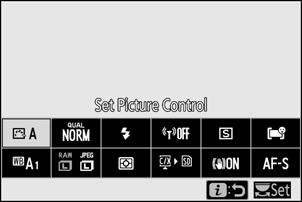
- Items waarvoor de camera een gids op het scherm weergeeft, kunnen worden aangepast door ze in het i menu te markeren en aan een instelschijf te draaien. In sommige gevallen kunnen aanpassingen worden gemaakt met behulp van zowel de hoofdinstelschijf als de secundaire instelschijf.
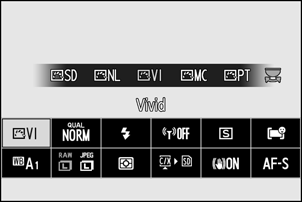
Als u tijdens het afspelen op de i knop drukt, wordt een contextgevoelig i menu met veelgebruikte afspeelopties weergegeven.
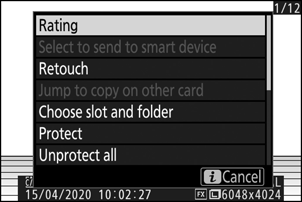
Het i -menu aanpassen
De items die worden weergegeven in het fotomodus i menu kunnen worden gekozen met behulp van persoonlijke instelling f1 of g1 [ Aanpassen i menu ].
-
Markeer Persoonlijke instelling f1 of g1 [ i menu aanpassen ] en druk op J
Zie “De G knop” ( 0 De G knop ) voor informatie over het gebruik van de menu's.
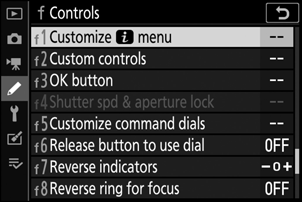
-
Markeer de positie die u wilt wijzigen en druk op J .
Er wordt een lijst weergegeven met de items die beschikbaar zijn voor de geselecteerde positie.
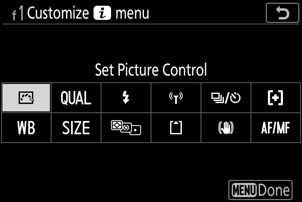
-
Markeer het gewenste item en druk op J .
- Het item wordt toegewezen aan de geselecteerde positie en de opties uit stap 2 worden weergegeven.
- Herhaal stap 2 en 3 indien gewenst.
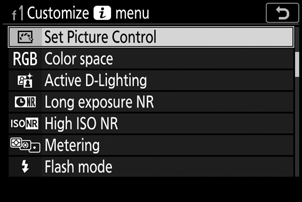
-
Druk op de G knop.
Wijzigingen worden opgeslagen en het menu Persoonlijke instellingen wordt weergegeven.
De Fn1- en Fn2 -knoppen
Gebruik de Fn1- of Fn2- knop voor snelle toegang tot geselecteerde instellingen.
- Standaard wordt aan de Fn1- knop witbalans ( 0 Witbalans ) en aan de Fn2- knop focus- en AF-veldstandselectie ( 0 Focus ) toegewezen.
- De toegewezen instelling kan worden aangepast door de Fn1- of Fn2- knop ingedrukt te houden en aan de instelschijven te draaien. In sommige gevallen kunnen aanpassingen worden gemaakt met behulp van zowel de hoofdinstelschijf als de secundaire instelschijf.
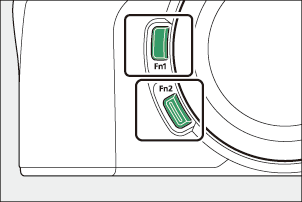
Rollen kiezen voor de Fn1- en Fn2- knoppen
De functies van de Fn1- en Fn2- knoppen kunnen worden geselecteerd met behulp van Persoonlijke instelling f2 of g2 [ Aangepaste bediening ] > [ Fn1-knop ] en [ Fn2-knop ].
-
Markeer Persoonlijke instelling f2 of g2 [ Aangepaste bediening ] en druk op J
Zie “De G knop” ( 0 De G knop ) voor informatie over het gebruik van de menu's.
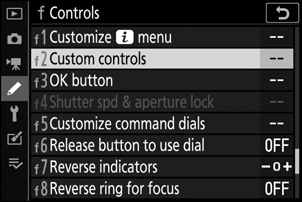
-
Markeer de optie voor de gewenste knop en druk op J .
Er wordt een lijst weergegeven met de items die beschikbaar zijn voor de geselecteerde knop.
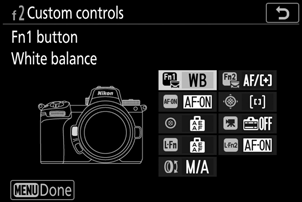
-
Markeer het gewenste item en druk op J .
- Het item wordt toegewezen aan de geselecteerde knop en de opties uit stap 2 worden weergegeven.
- Herhaal stap 2 en 3 om een rol aan de resterende knop toe te wijzen.
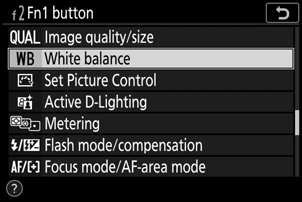
-
Druk op de G knop.
Wijzigingen worden opgeslagen en het menu Persoonlijke instellingen wordt weergegeven.